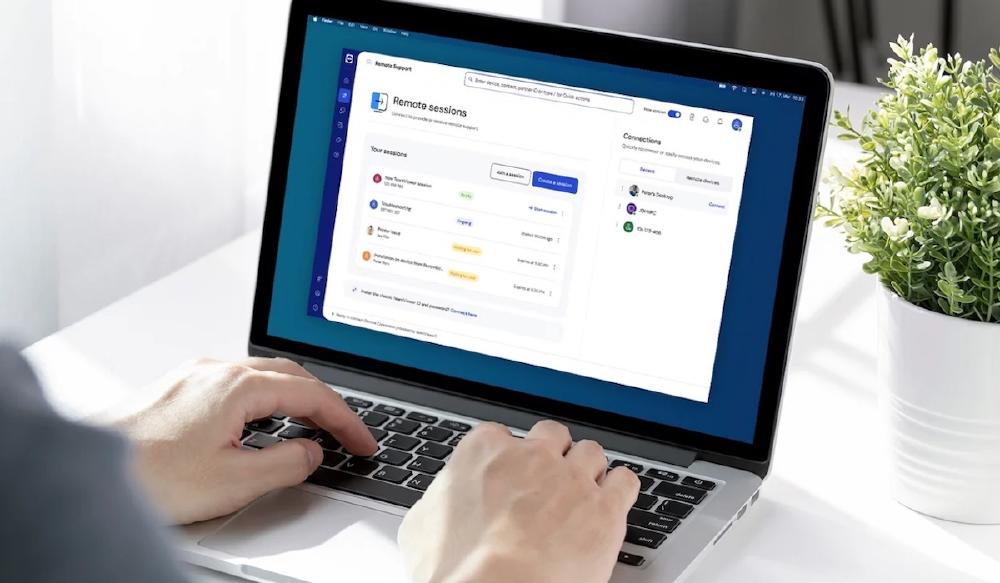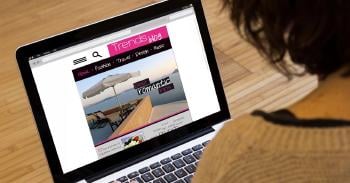Acceder a un ordenador desde otro ordenador puede ser muy útil si necesitas controlar remotamente un equipo, por ejemplo, para ayudar a alguien con algún problema técnico, o acceder a tus archivos desde otro lugar. Te mostramos cómo en esta guía rápida.
Requisitos para el acceso remoto a un equipo
Para acceder a un ordenador desde otro equipo necesitas una conexión a Internet y un programa de acceso remoto. Lógicamente este software debes instalarlo en ambos equipos.
Hay muchos programas que puedes usar, pero te recomendamos TeamViewer por ser el más famoso, gratuito, fácil de usar y compatible con Windows, Mac y Linux. Lo puedes descargar desde su web oficial.

También te puede interesar: Cómo usar el móvil como teclado del PC: apps y ventajas
¿Cómo funciona TeamViewer?
TeamViewer funciona mediante la conexión entre dos dispositivos a través de Internet. Para ello, ambos dispositivos lo deben tener instalado y contar con una conexión estable a la red.
El dispositivo que quiere acceder se llama cliente, y el dispositivo al que se quiere acceder se llama host. El cliente necesita el ID y la contraseña del host para establecer la conexión. Dicho ID es un número único que identifica al dispositivo host, y la contraseña es una clave temporal que cambia cada vez que se inicia el programa.
El host puede decidir qué tipo de acceso quiere conceder al cliente, desde solo ver la pantalla hasta controlar el teclado y el ratón, y terminar la conexión en cualquier momento.
Cómo acceder a un ordenador desde otro
Para usar TeamViewer, debes seguir estos pasos:
- Ejecuta el programa en ambos dispositivos.
- Verás una ventana con tu ID y tu contraseña. Anota estos datos o envíalos al otro dispositivo por algún medio seguro.
- En el dispositivo cliente, introduce el ID del dispositivo host en el campo "ID de socio" y haz clic en "Conectar".
- En el dispositivo host, acepta la solicitud de conexión entrante.
- Verás una ventana con las opciones de acceso que puedes otorgar al cliente.
- Introduce la contraseña del dispositivo host en el campo "Contraseña" y haz clic en "Iniciar sesión".
- Ya está establecida la conexión. Ahora puedes ver y controlar el dispositivo host desde el cliente, según los permisos que hayas concedido.
Para terminar la conexión, haz clic en el botón "X" en la esquina superior derecha de la ventana de TeamViewer en cualquiera de los dos dispositivos o hacer clic en el botón "Finalizar" en la barra superior.
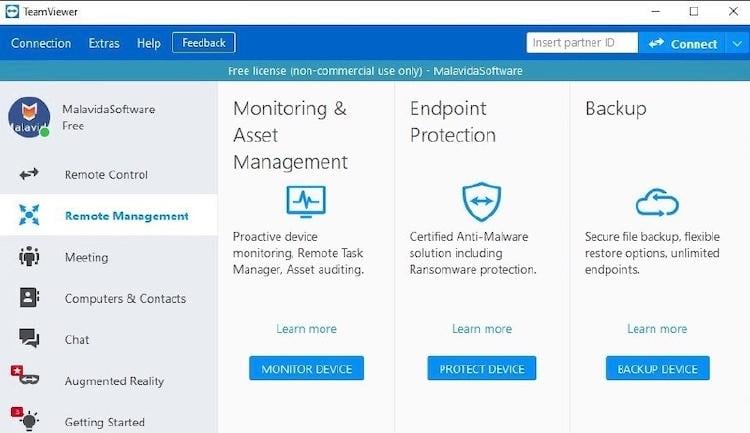
Problemas comunes resueltos
Si no logras enlazar los dos PCs, analiza las posibles causas de problemas de conexión con TeamViewer:
- La versión de TeamViewer instalada en los dos ordenadores no es la misma: esto puede generar incompatibilidades y errores. Para solucionarlo, asegúrate de actualizar TeamViewer a la última versión disponible en ambos equipos.
- El firewall o el antivirus bloquean el acceso de TeamViewer a la Red: esto puede impedir que se establezca la conexión entre los dos ordenadores. Para solucionarlo, revisa la configuración de tu firewall y antivirus y permite el acceso de TeamViewer a Internet.
- La conexión a Internet es mala: esto puede provocar que la conexión se interrumpa o se ralentice. Para solucionarlo, comprueba la velocidad y la calidad de tu conexión a Internet y trata de mejorarla si es posible.
- El ID o la contraseña de TeamViewer son incorrectos: esto puede impedir que se identifique correctamente el programa al que quieres acceder. Para solucionarlo, verifica que has introducido correctamente el ID y la contraseña de la herramienta del otro equipo.
- El ordenador al que quieres acceder está apagado o en modo suspensión: esto puede hacer que no se pueda establecer la conexión con TeamViewer. Para solucionarlo, asegúrate de que el ordenador al que quieres acceder está encendido y conectado a Internet.
En MÁSMÓVIL te ayudamos con tus tareas del día a día y si necesitas acceder a un ordenador desde otro equipo a distancia no tienes más que seguir estos sencillos pasos.